TOYOTA PROACE VERSO 2020 Manual de utilização (in Portuguese)
Manufacturer: TOYOTA, Model Year: 2020, Model line: PROACE VERSO, Model: TOYOTA PROACE VERSO 2020Pages: 418, PDF Size: 40.33 MB
Page 341 of 418
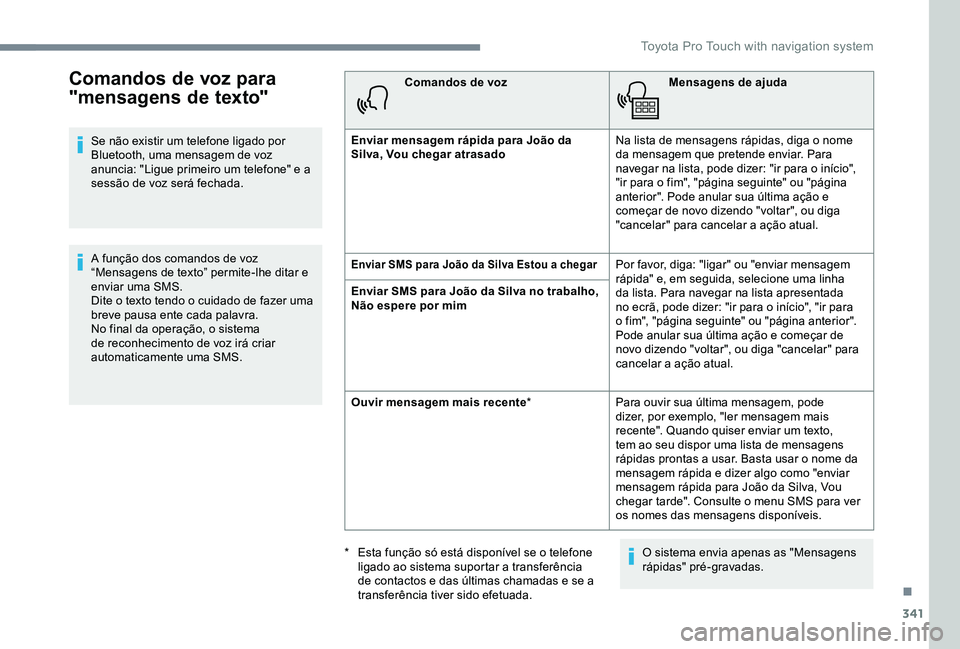
341
Comandos de voz para
"mensagens de texto"
Se não existir um telefone ligado por Bluetooth, uma mensagem de voz anuncia: "Ligue primeiro um telefone" e a sessão de voz será fechada.
A função dos comandos de voz “Mensagens de texto” permite-lhe ditar e enviar uma SMS.Dite o texto tendo o cuidado de fazer uma breve pausa ente cada palavra.No final da operação, o sistema de reconhecimento de voz irá criar automaticamente uma SMS.
Comandos de vozMensagens de ajuda
Enviar mensagem rápida para João da Silva, Vou chegar atrasadoNa lista de mensagens rápidas, diga o nome da mensagem que pretende enviar. Para navegar na lista, pode dizer: "ir para o início", "ir para o fim", "página seguinte" ou "página anterior". Pode anular sua última ação e começar de novo dizendo "voltar", ou diga "cancelar" para cancelar a ação atual.
Enviar SMS para João da Silva Estou a chegarPor favor, diga: "ligar" ou "enviar mensagem rápida" e, em seguida, selecione uma linha da lista. Para navegar na lista apresentada no ecrã, pode dizer: "ir para o início", "ir para o fim", "página seguinte" ou "página anterior". Pode anular sua última ação e começar de novo dizendo "voltar", ou diga "cancelar" para cancelar a ação atual.
Enviar SMS para João da Silva no trabalho, Não espere por mim
Ouvir mensagem mais recente*Para ouvir sua última mensagem, pode dizer, por exemplo, "ler mensagem mais recente". Quando quiser enviar um texto, tem ao seu dispor uma lista de mensagens rápidas prontas a usar. Basta usar o nome da mensagem rápida e dizer algo como "enviar mensagem rápida para João da Silva, Vou chegar tarde". Consulte o menu SMS para ver os nomes das mensagens disponíveis.
O sistema envia apenas as "Mensagens rápidas" pré-gravadas.* Esta função só está disponível se o telefone ligado ao sistema suportar a transferência de contactos e das últimas chamadas e se a transferência tiver sido efetuada.
.
Toyota Pro Touch with navigation system
Page 342 of 418
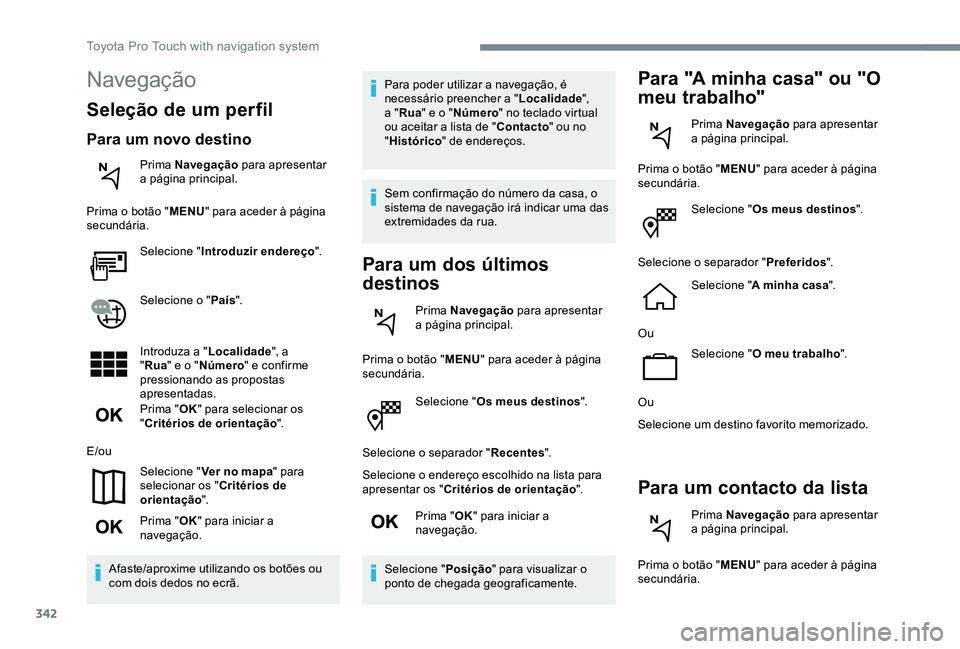
342
Selecione "Os meus destinos".
Selecione o separador "Recentes".
Selecione o endereço escolhido na lista para apresentar os "Critérios de orientação".
Prima "OK" para iniciar a navegação.
Selecione "Posição" para visualizar o ponto de chegada geograficamente.
Para "A minha casa" ou "O
meu trabalho"
Prima Navegação para apresentar a página principal.
Prima o botão "MENU" para aceder à página secundária.
Selecione "Os meus destinos".
Selecione o separador "Preferidos".
Selecione "A minha casa".
Ou
Selecione "O meu trabalho".
Ou
Selecione um destino favorito memorizado.
Para um contacto da lista
Prima Navegação para apresentar a página principal.
Prima o botão "MENU" para aceder à página secundária.
Navegação
Seleção de um perfil
Para um novo destino
Prima Navegação para apresentar a página principal.
Prima o botão "MENU" para aceder à página secundária.
Selecione "Introduzir endereço".
Selecione o "País".
Introduza a "Localidade", a "Rua" e o "Número" e confirme pressionando as propostas apresentadas.Prima "OK" para selecionar os "Critérios de orientação".
E/ou
Selecione "Ver no mapa" para selecionar os "Critérios de orientação".
Prima "OK" para iniciar a navegação.
Afaste/aproxime utilizando os botões ou com dois dedos no ecrã.
Para poder utilizar a navegação, é necessário preencher a "Localidade", a "Rua" e o "Número" no teclado virtual ou aceitar a lista de "Contacto" ou no "Histórico" de endereços.
Sem confirmação do número da casa, o sistema de navegação irá indicar uma das extremidades da rua.
Para um dos últimos
destinos
Prima Navegação para apresentar a página principal.
Prima o botão "MENU" para aceder à página secundária.
Toyota Pro Touch with navigation system
Page 343 of 418
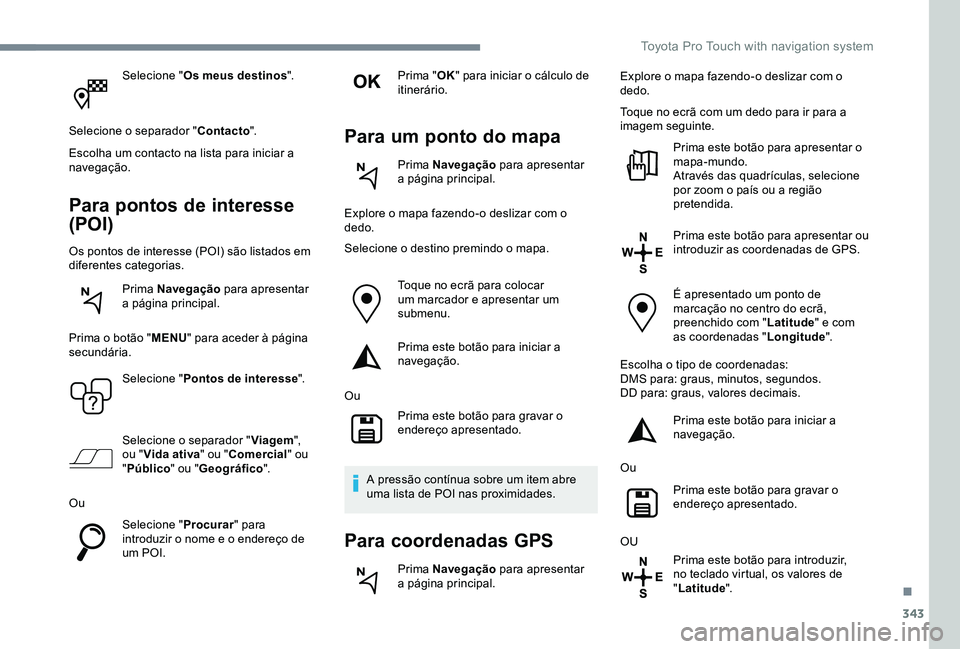
343
Selecione "Os meus destinos".
Selecione o separador "Contacto".
Escolha um contacto na lista para iniciar a navegação.
Para pontos de interesse
(POI)
Os pontos de interesse (POI) são listados em diferentes categorias.
Prima Navegação para apresentar a página principal.
Prima o botão "MENU" para aceder à página secundária.
Selecione "Pontos de interesse".
Selecione o separador "Viagem", ou "Vida ativa" ou "Comercial" ou "Público" ou "Geográfico".
Ou
Selecione "Procurar" para introduzir o nome e o endereço de um POI.
Prima "OK" para iniciar o cálculo de itinerário.
Para um ponto do mapa
Prima Navegação para apresentar a página principal.
Explore o mapa fazendo-o deslizar com o dedo.
Selecione o destino premindo o mapa.
Toque no ecrã para colocar um marcador e apresentar um submenu.
Prima este botão para iniciar a navegação.
Ou
Prima este botão para gravar o endereço apresentado.
A pressão contínua sobre um item abre uma lista de POI nas proximidades.
Para coordenadas GPS
Prima Navegação para apresentar a página principal.
Explore o mapa fazendo-o deslizar com o dedo.
Toque no ecrã com um dedo para ir para a imagem seguinte.
Prima este botão para apresentar o mapa-mundo.Através das quadrículas, selecione por zoom o país ou a região pretendida.
Prima este botão para apresentar ou introduzir as coordenadas de GPS.
É apresentado um ponto de marcação no centro do ecrã, preenchido com "Latitude" e com as coordenadas "Longitude".
Escolha o tipo de coordenadas:DMS para: graus, minutos, segundos.DD para: graus, valores decimais.
Prima este botão para iniciar a navegação.
Ou
Prima este botão para gravar o endereço apresentado.
OU
Prima este botão para introduzir, no teclado virtual, os valores de "Latitude".
.
Toyota Pro Touch with navigation system
Page 344 of 418
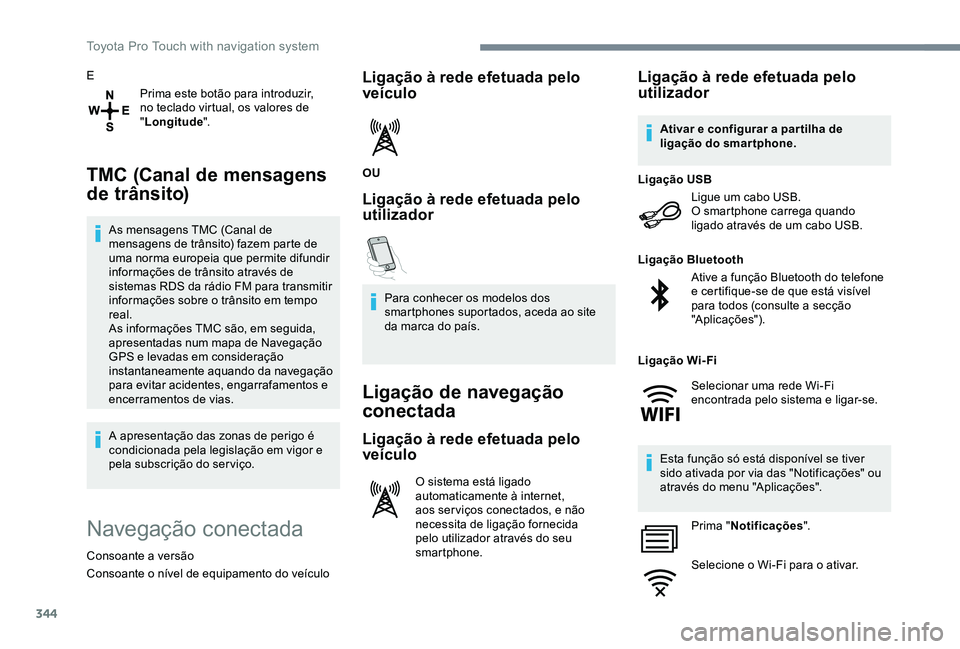
344
E
Prima este botão para introduzir, no teclado virtual, os valores de "Longitude".
TMC (Canal de mensagens
de trânsito)
As mensagens TMC (Canal de mensagens de trânsito) fazem parte de uma norma europeia que permite difundir informações de trânsito através de sistemas RDS da rádio FM para transmitir informações sobre o trânsito em tempo real.As informações TMC são, em seguida, apresentadas num mapa de Navegação GPS e levadas em consideração instantaneamente aquando da navegação para evitar acidentes, engarrafamentos e encerramentos de vias.
A apresentação das zonas de perigo é condicionada pela legislação em vigor e pela subscrição do ser viço.
Navegação conectada
Consoante a versão
Consoante o nível de equipamento do veículo
Ligação à rede efetuada pelo veículo
OU
Ligação à rede efetuada pelo utilizador
Para conhecer os modelos dos smartphones suportados, aceda ao site da marca do país.
Ligação de navegação
conectada
Ligação à rede efetuada pelo
veículo
O sistema está ligado automaticamente à internet, aos ser viços conectados, e não necessita de ligação fornecida pelo utilizador através do seu smartphone.
Ligação à rede efetuada pelo utilizador
Ligue um cabo USB.O smartphone carrega quando ligado através de um cabo USB.
Ligação USB
Ative a função Bluetooth do telefone e certifique-se de que está visível para todos (consulte a secção "Aplicações").
Ligação Bluetooth
Esta função só está disponível se tiver sido ativada por via das "Notificações" ou através do menu "Aplicações".
Prima "Notificações".
Selecione o Wi-Fi para o ativar.
Ativar e configurar a par tilha de ligação do smartphone.
Ligação Wi-Fi
Selecionar uma rede Wi-Fi encontrada pelo sistema e ligar-se.
Toyota Pro Touch with navigation system
Page 345 of 418

345
OU
Prima Aplicações para apresentar a página principal.
Prima o botão "OPÇÕES" para aceder à página secundária.
Selecione "Ligação rede Wi- Fi".
Selecione os separadores "Segura" ou "Não segura" ou "Memorizada".
Selecione uma rede.
Através do teclado virtual, introduzir "Código" para a rede Wi-Fi e a "Palavra-passe".
Os ser viços disponíveis em navegação conectada são os seguintes.Um pack de ser viços conectados:- Meteorologia,- Estações de ser viço,- Parque de estacionamento,- Tráfego,- Procura local de POI.Um pack Zona de perigo (opção).
Definições específicas da
navegação conectada
Prima o botão "MENU" para aceder à página secundária.
Selecione "Regulações".
Selecione "Mapa".
Prima "OK" para iniciar a ligação.
Restrições de utilização:- Em CarPlay®, a partilha de ligação limita-se ao modo de ligação Wi-Fi.- Em MirrorLinkTM, a partilha de ligação limita-se ao modo de ligação USB.A qualidade dos ser viços depende da qualidade da ligação à rede.
Aquando da apresentação de "TOMTOM TR AFFIC", os ser viços estão disponíveis.
Os processos e as normas estão em constante evolução; para que o processo de comunicação entre o smartphone e o sistema funcione corretamente, recomendamos que atualize o sistema operativo do smartphone assim como a data e a hora do smar tphone e do sistema.
Prima Navegação para apresentar a página principal.
Ative ou desative:- "Autorizar a declaração das zonas de perigo".- "Conselho de fim de trajeto a pé"- "Visualizar a velocidade aconselhada”Essas definições devem ser realizadas consoante cada perfil.
Selecione "Alertas".
Ative ou desative:- "Indicar parques estacionamento próximos", "Aler tar sobre estação de serviço", "Aler tar sobre zonas de risco", "Aler tar sobre zonas de acidentes” e a seguir selecione o símbolo de alerta, "Difundir um aler ta sonoro", "Indicar sobre POI 1 nas proximidades", "Indicar sobre POI 2 nas proximidades".
Para ter acesso à navegação ligada, selecione a opção: "Autorizar o envio de informações" em "Definições".
.
Toyota Pro Touch with navigation system
Page 346 of 418
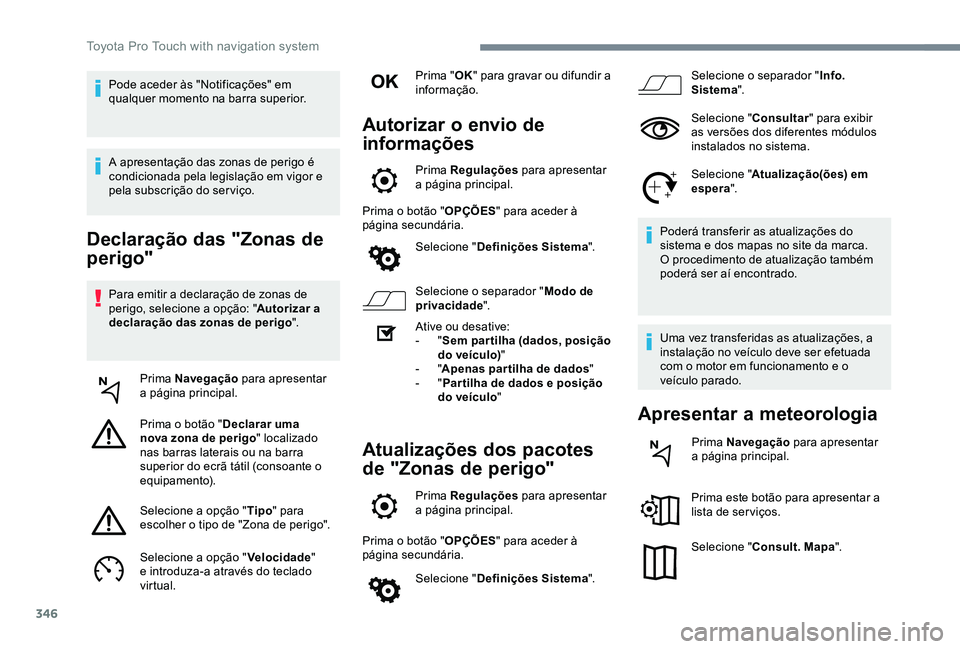
346
Declaração das "Zonas de
perigo"
Para emitir a declaração de zonas de perigo, selecione a opção: "Autorizar a declaração das zonas de perigo".
Prima Navegação para apresentar a página principal.
Prima o botão "Declarar uma nova zona de perigo" localizado nas barras laterais ou na barra superior do ecrã tátil (consoante o equipamento).
Selecione a opção "Tipo" para escolher o tipo de "Zona de perigo".
Selecione a opção "Velocidade" e introduza-a através do teclado virtual.
Prima "OK" para gravar ou difundir a informação.
Autorizar o envio de
informações
Prima Regulações para apresentar a página principal.
Prima o botão "OPÇÕES" para aceder à página secundária.
Selecione "Definições Sistema".
Selecione o separador "Modo de privacidade".
Ative ou desative:- "Sem par tilha (dados, posição do veículo)"- "Apenas par tilha de dados"- "Par tilha de dados e posição do veículo"
Atualizações dos pacotes
de "Zonas de perigo"
Prima Regulações para apresentar a página principal.
Prima o botão "OPÇÕES" para aceder à página secundária.
Selecione "Definições Sistema".
Selecione o separador "Info. Sistema".
Selecione "Consultar" para exibir as versões dos diferentes módulos instalados no sistema.
Selecione "Atualização(ões) em espera".
Poderá transferir as atualizações do sistema e dos mapas no site da marca.O procedimento de atualização também poderá ser aí encontrado.
Uma vez transferidas as atualizações, a instalação no veículo deve ser efetuada com o motor em funcionamento e o veículo parado.
Apresentar a meteorologia
Prima Navegação para apresentar a página principal.
Prima este botão para apresentar a lista de serviços.
Selecione "Consult. Mapa".
Pode aceder às "Notificações" em qualquer momento na barra superior.
A apresentação das zonas de perigo é condicionada pela legislação em vigor e pela subscrição do ser viço.
Toyota Pro Touch with navigation system
Page 347 of 418
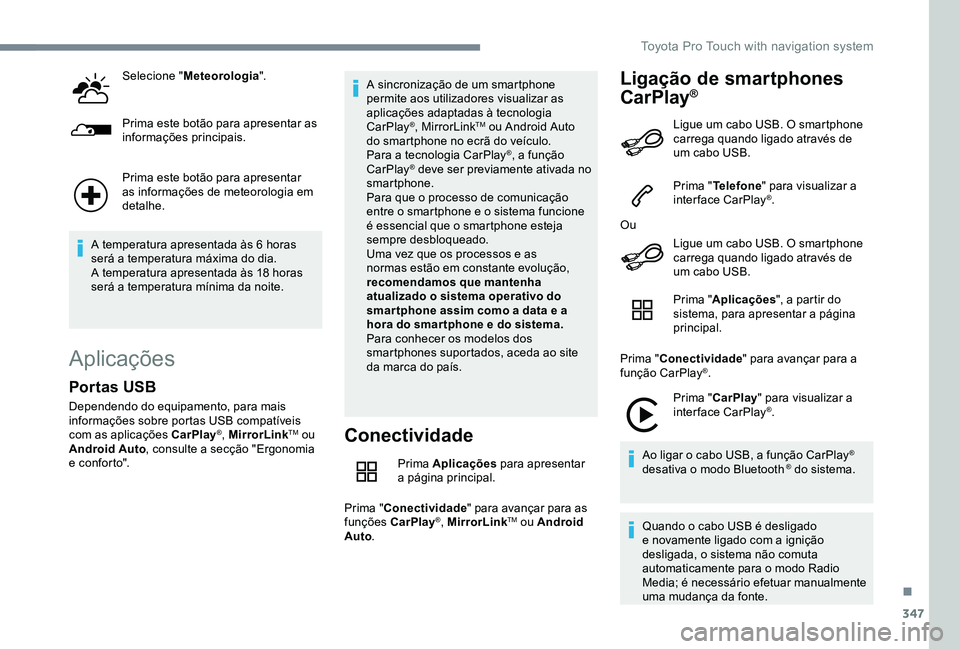
347
Selecione "Meteorologia".
Prima este botão para apresentar as informações principais.
Prima este botão para apresentar as informações de meteorologia em detalhe.
A temperatura apresentada às 6 horas será a temperatura máxima do dia.A temperatura apresentada às 18 horas será a temperatura mínima da noite.
Aplicações
Conectividade
Prima Aplicações para apresentar a página principal.
Prima "Conectividade" para avançar para as funções CarPlay®, MirrorLinkTM ou Android Auto.
Ligação de smartphones
CarPlay®
Portas USB
Dependendo do equipamento, para mais informações sobre portas USB compatíveis com as aplicações CarPlay®, MirrorLinkTM ou Android Auto, consulte a secção "Ergonomia e conforto".
A sincronização de um smartphone permite aos utilizadores visualizar as aplicações adaptadas à tecnologia CarPlay®, MirrorLinkTM ou Android Auto do smartphone no ecrã do veículo. Para a tecnologia CarPlay®, a função CarPlay® deve ser previamente ativada no smartphone.Para que o processo de comunicação entre o smartphone e o sistema funcione é essencial que o smartphone esteja sempre desbloqueado.Uma vez que os processos e as normas estão em constante evolução, recomendamos que mantenha atualizado o sistema operativo do smar tphone assim como a data e a hora do smar tphone e do sistema.Para conhecer os modelos dos smartphones suportados, aceda ao site da marca do país.
Ligue um cabo USB. O smartphone carrega quando ligado através de um cabo USB.
Prima "Telefone" para visualizar a interface CarPlay®.
Ou
Ligue um cabo USB. O smartphone carrega quando ligado através de um cabo USB.
Prima "Aplicações", a partir do sistema, para apresentar a página principal.
Prima "Conectividade" para avançar para a função CarPlay®.
Prima "CarPlay" para visualizar a interface CarPlay®.
Ao ligar o cabo USB, a função CarPlay® desativa o modo Bluetooth ® do sistema.
Quando o cabo USB é desligado e novamente ligado com a ignição desligada, o sistema não comuta automaticamente para o modo Radio Media; é necessário efetuar manualmente uma mudança da fonte.
.
Toyota Pro Touch with navigation system
Page 348 of 418
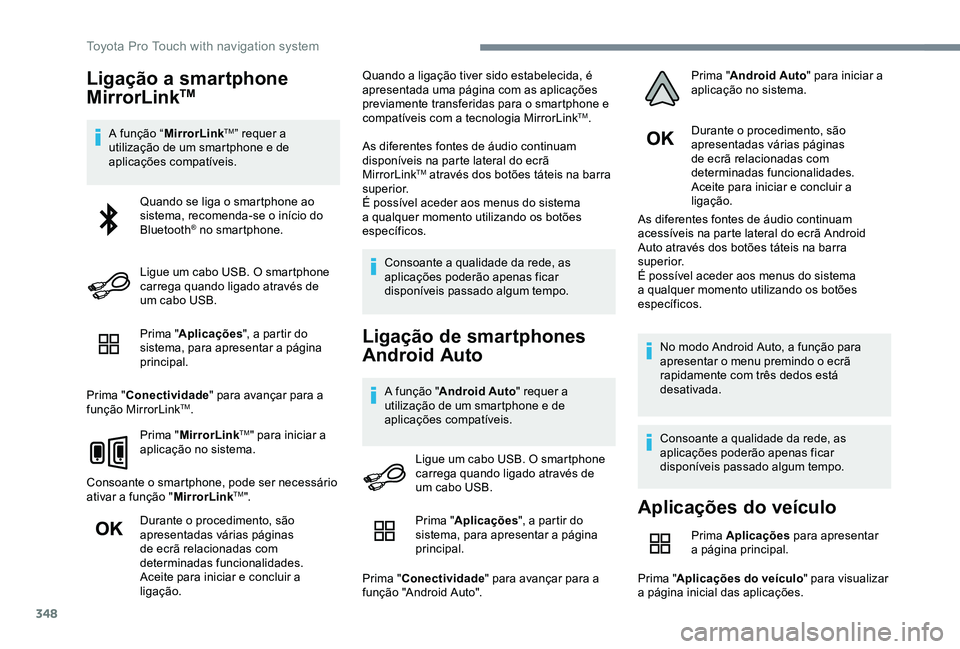
348
Ligação a smartphone
MirrorLinkTM
A função “MirrorLinkTM” requer a utilização de um smartphone e de aplicações compatíveis.
Prima "Aplicações", a partir do sistema, para apresentar a página principal.
Prima "Conectividade" para avançar para a função MirrorLinkTM.
Prima "MirrorLinkTM" para iniciar a aplicação no sistema.
Consoante o smartphone, pode ser necessário ativar a função "MirrorLinkTM".
Durante o procedimento, são apresentadas várias páginas de ecrã relacionadas com determinadas funcionalidades.Aceite para iniciar e concluir a ligação.
Quando a ligação tiver sido estabelecida, é apresentada uma página com as aplicações previamente transferidas para o smartphone e compatíveis com a tecnologia MirrorLinkTM.
As diferentes fontes de áudio continuam disponíveis na parte lateral do ecrã MirrorLinkTM através dos botões táteis na barra superior.É possível aceder aos menus do sistema a qualquer momento utilizando os botões específicos.
Consoante a qualidade da rede, as aplicações poderão apenas ficar disponíveis passado algum tempo.
Ligação de smartphones
Android Auto
A função "Android Auto" requer a utilização de um smartphone e de aplicações compatíveis.
Durante o procedimento, são apresentadas várias páginas de ecrã relacionadas com determinadas funcionalidades.Aceite para iniciar e concluir a ligação.
As diferentes fontes de áudio continuam acessíveis na parte lateral do ecrã Android Auto através dos botões táteis na barra superior.É possível aceder aos menus do sistema a qualquer momento utilizando os botões específicos.
No modo Android Auto, a função para apresentar o menu premindo o ecrã rapidamente com três dedos está desativada.
Consoante a qualidade da rede, as aplicações poderão apenas ficar disponíveis passado algum tempo.
Quando se liga o smartphone ao sistema, recomenda-se o início do Bluetooth® no smartphone.
Ligue um cabo USB. O smartphone carrega quando ligado através de um cabo USB.
Ligue um cabo USB. O smartphone carrega quando ligado através de um cabo USB.
Aplicações do veículo
Prima Aplicações para apresentar a página principal.
Prima "Aplicações do veículo" para visualizar a página inicial das aplicações.
Prima "Aplicações", a partir do sistema, para apresentar a página principal.
Prima "Conectividade" para avançar para a função "Android Auto".
Prima "Android Auto" para iniciar a aplicação no sistema.
Toyota Pro Touch with navigation system
Page 349 of 418
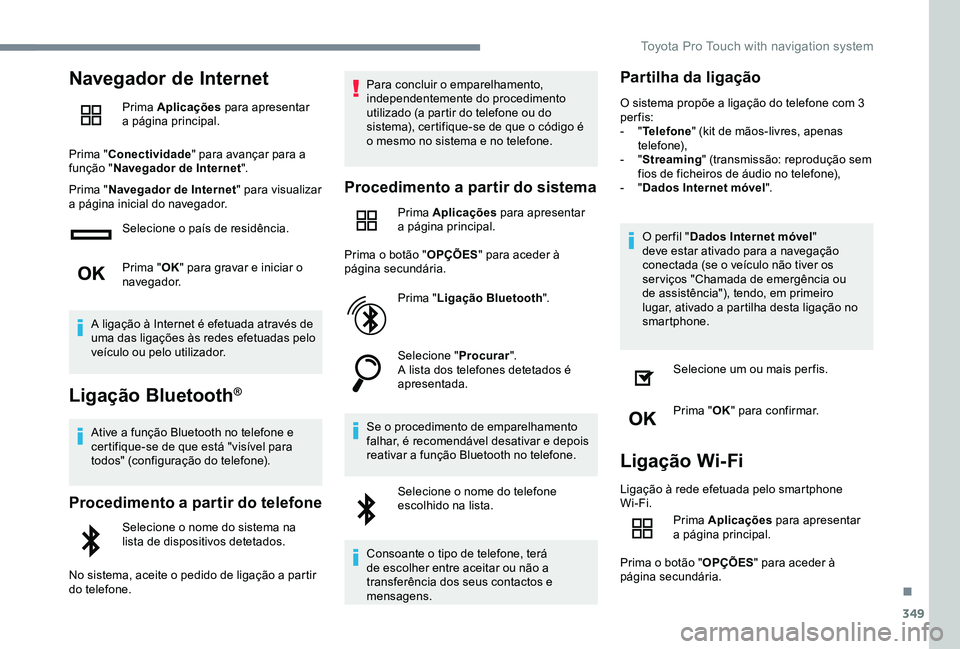
349
Navegador de Internet
Prima Aplicações para apresentar a página principal.
Prima "Conectividade" para avançar para a função "Navegador de Internet".
Prima "Navegador de Internet" para visualizar a página inicial do navegador.
Selecione o país de residência.
Prima "OK" para gravar e iniciar o navegador.
A ligação à Internet é efetuada através de uma das ligações às redes efetuadas pelo veículo ou pelo utilizador.
Ligação Bluetooth®
Ative a função Bluetooth no telefone e certifique-se de que está "visível para todos" (configuração do telefone).
Procedimento a partir do telefone
Selecione o nome do sistema na lista de dispositivos detetados.
No sistema, aceite o pedido de ligação a partir do telefone.
Para concluir o emparelhamento, independentemente do procedimento utilizado (a partir do telefone ou do sistema), certifique-se de que o código é o mesmo no sistema e no telefone.
Procedimento a partir do sistema
Prima Aplicações para apresentar a página principal.
Prima o botão "OPÇÕES" para aceder à página secundária.
Prima "Ligação Bluetooth".
Selecione "Procurar".A lista dos telefones detetados é apresentada.
Se o procedimento de emparelhamento falhar, é recomendável desativar e depois reativar a função Bluetooth no telefone.
Selecione o nome do telefone escolhido na lista.
Consoante o tipo de telefone, terá de escolher entre aceitar ou não a transferência dos seus contactos e mensagens.
Partilha da ligação
O sistema propõe a ligação do telefone com 3 per fis:- "Telefone" (kit de mãos-livres, apenas telefone),- "Streaming" (transmissão: reprodução sem fios de ficheiros de áudio no telefone),- "Dados Internet móvel".
O per fil "Dados Internet móvel" deve estar ativado para a navegação conectada (se o veículo não tiver os serviços "Chamada de emergência ou de assistência"), tendo, em primeiro lugar, ativado a partilha desta ligação no smartphone.
Selecione um ou mais perfis.
Prima "OK" para confirmar.
Ligação Wi-Fi
Ligação à rede efetuada pelo smartphone Wi-Fi.
Prima Aplicações para apresentar a página principal.
Prima o botão "OPÇÕES" para aceder à página secundária.
.
Toyota Pro Touch with navigation system
Page 350 of 418
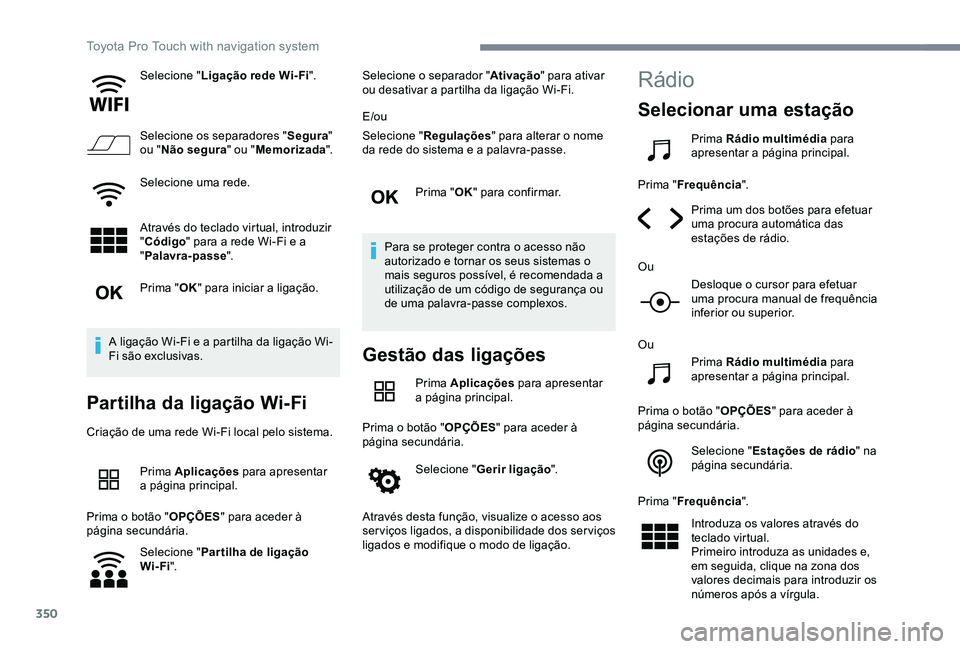
350
Selecione "Ligação rede Wi- Fi".
Selecione os separadores "Segura" ou "Não segura" ou "Memorizada".
Selecione uma rede.
Através do teclado virtual, introduzir "Código" para a rede Wi-Fi e a "Palavra-passe".
Prima "OK" para iniciar a ligação.
A ligação Wi-Fi e a partilha da ligação Wi-Fi são exclusivas.
Partilha da ligação Wi-Fi
Criação de uma rede Wi-Fi local pelo sistema.
Prima Aplicações para apresentar a página principal.
Prima o botão "OPÇÕES" para aceder à página secundária.
Selecione "Par tilha de ligação Wi-Fi".
Selecione o separador "Ativação" para ativar ou desativar a partilha da ligação Wi-Fi.
E/ou
Selecione "Regulações" para alterar o nome da rede do sistema e a palavra-passe.
Prima "OK" para confirmar.
Para se proteger contra o acesso não autorizado e tornar os seus sistemas o mais seguros possível, é recomendada a utilização de um código de segurança ou de uma palavra-passe complexos.
Gestão das ligações
Prima Aplicações para apresentar a página principal.
Prima o botão "OPÇÕES" para aceder à página secundária.
Selecione "Gerir ligação".
Através desta função, visualize o acesso aos serviços ligados, a disponibilidade dos serviços ligados e modifique o modo de ligação.
Rádio
Selecionar uma estação
Prima Rádio multimédia para apresentar a página principal.
Prima "Frequência".
Prima um dos botões para efetuar uma procura automática das estações de rádio.
Ou
Desloque o cursor para efetuar uma procura manual de frequência inferior ou superior.
Ou
Prima Rádio multimédia para apresentar a página principal.
Prima o botão "OPÇÕES" para aceder à página secundária.
Selecione "Estações de rádio" na página secundária.
Prima "Frequência".
Introduza os valores através do teclado virtual.Primeiro introduza as unidades e, em seguida, clique na zona dos valores decimais para introduzir os números após a vírgula.
Toyota Pro Touch with navigation system